1、Android Lint的使用
在 android studio 中找到Analyze目錄下的Inspect Code檢查代碼選項點擊
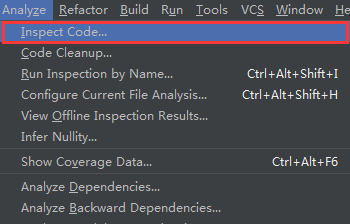
20150821150106054.png
然后彈出下面這個框框,在這個列表選項中我們可以選擇Inspect Code的范圍,點擊OK
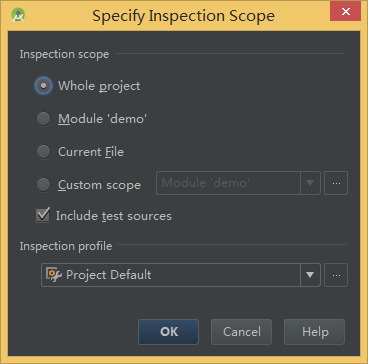
20150821150205086.png
待分析完畢后,我們可以在Inspection欄目中看到檢查的結果
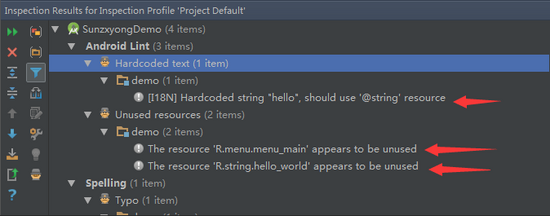
20150821150444694.png
其中,我們從檢查結果可知,它會給出所有在這個項目中不規范的編碼、多余的資源、可能的bug、或者其它的一些問題,然后會給出修改的建議供我們參考,雖然這些問題并不會影響App的正常運行,不過這對于項目的規范性和維護性來說是非常重要的。我們從測試的demo中可以看出,這個項目中存在hardcode、unused resources和spelling拼寫問題,點擊對應的問題后后邊會給出問題的具體位置供我們修改,所以這個工具可以讓項目具有規范性的開發。
2、自定義Android Lint的檢查提示
我們知道在xml文件中編寫布局時候,假如我們在一個TextView中的text屬性上直接寫字符串,在textSize屬性上寫入的值用dp為單位,那么,此時AS中將會有建議提示,如:
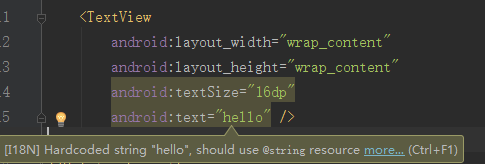
20150821153958686.png
可以看到這個提示太不明顯了,所以我們可以通過更改對應的severity等級來更改提示的等級,如:默認hardcode的severity等級為warning,我們修改hardcode的severity等級為error,那么在存在硬編碼時候將會以error等級提醒我們:
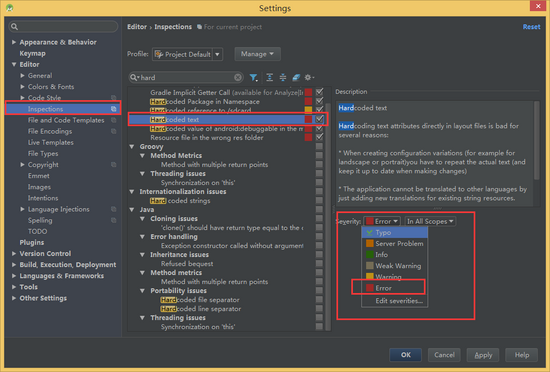
20150821154211993.png
再修改testsize如果使用dp為單位的severity等級為:
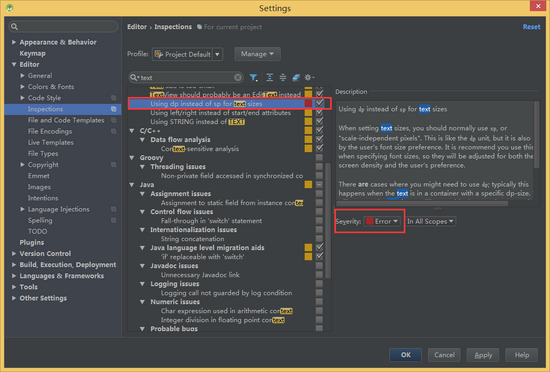
20150821154514868.png
修改完成后,我們可以看到提示使用紅色的波浪線標記了,更直觀了,如:
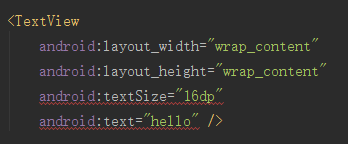
20150821154631093.png
而且,Android Lint中還有很多可以自己去設置的,有興趣的可以去試試,當然這個只是起提示建議作用,并不會影響程序的正常運行。
Tags: AndroidStudio
文章來源:http://www.jianshu.com/p/0e51446ef180